電子メールは正式なコミュニケーション手段とみなされます。一日にたくさんのメールを受け取ることがあります。個人の電子メール ID または公式の電子メール ID を使用できます。すべての重要なメールについてリマインダーを受け取りたい場合があります。あなたが多忙なビジネスマンやビジネス戦士であれば、電子メールでのコミュニケーションを常に把握しておく必要があります。 iPhone には、新着メール通知の振動を有効にするこの機能があります。良いニュースは、iPhone では振動音をカスタマイズできることです。独自の振動音を作成し、通知アラート音として設定できます。
iPhone のサウンドと触覚機能を使用すると、さまざまな振動パターンから選択したり、好みに合わせて独自の振動パターンを作成したりできます。サウンドとハプティックの主な違いは、サウンド アラートは音声ベースのアラートであるのに対し、ハプティック アラートは手や手首に作用する振動ベースのアラートであることです。 iPhone のサウンドおよび触覚機能は、電話、テキスト メッセージ、リマインダー、ボイスメール、または電子メールを受信したときに音と振動を再生します。これらはすべて、iPhone のユーザー エクスペリエンスを向上させるために設計されています。この記事では、電子メール関連のアラートに焦点を当てます。新しいメッセージのバイブレーションを有効または無効にするには、次の手順に従ってください。
ステップ 1: iPhone で 「設定 」を開きます。
ステップ 2: サウンドとタッチを選択します。
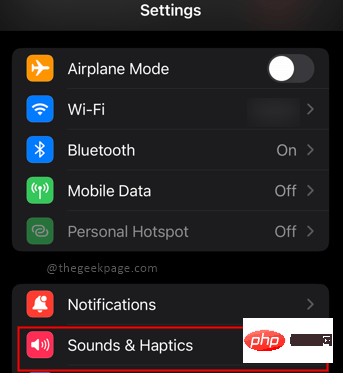
ステップ 3: 下にスクロールして、オプションから 新規メール を選択します。
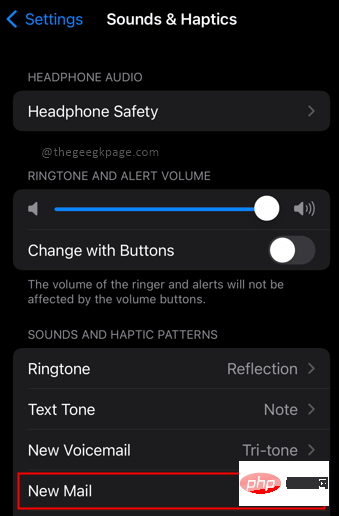
ステップ 4: メニューの上部にある 振動 を選択します。
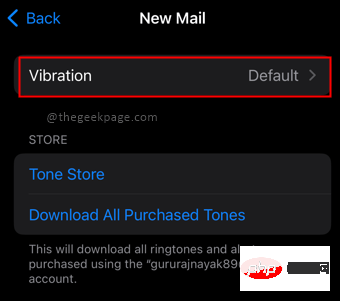
ステップ 5: オプションの 1 つである振動モードを選択します。
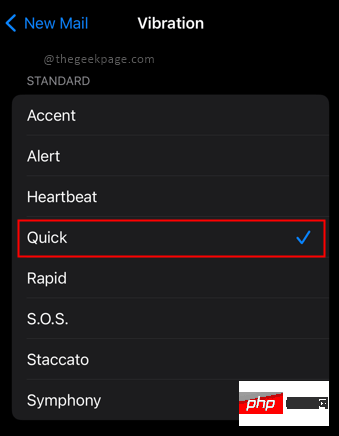
注: 新しいスキーマを作成する場合は、別の一連の手順を実行する必要があります。
ステップ 1: [設定]、[サウンドと触覚]、[新規メール] を開き、[振動] を選択します。
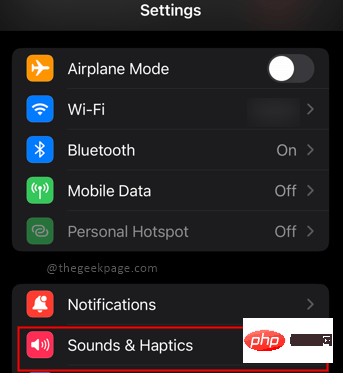
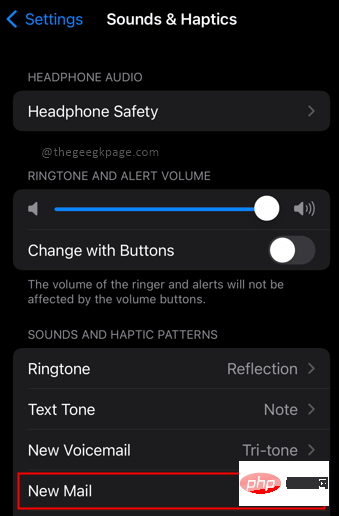
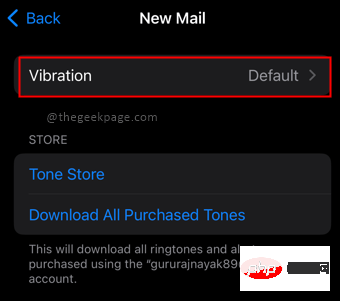
in # を選択します。 ##カスタマイズ。
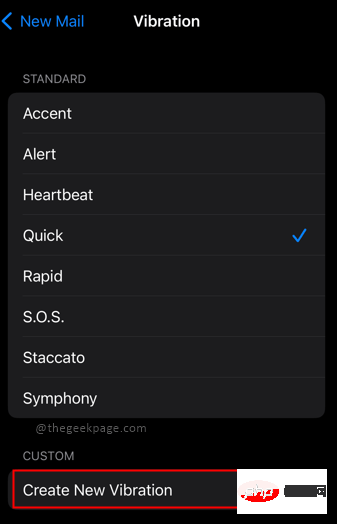 ステップ 3:
ステップ 3:
して振動パターンを作成します。
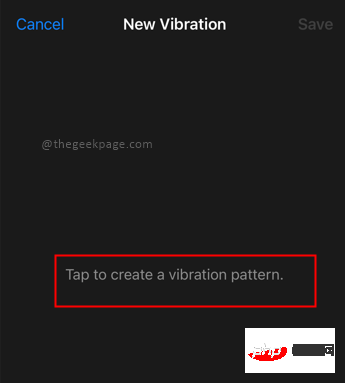 注: タップモードでは新しい振動が作成されます。
注: タップモードでは新しい振動が作成されます。
ステップ 4: 終了したら、
保存をクリックし、名前を選択します。
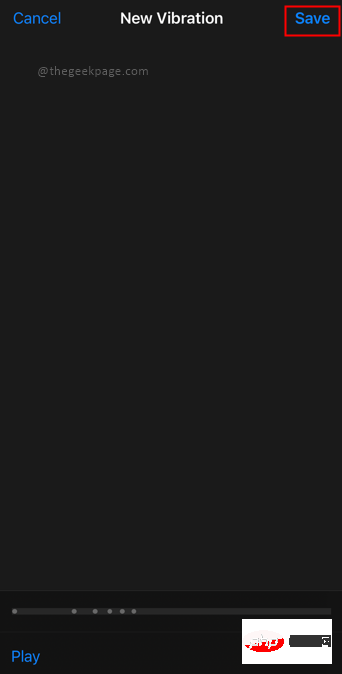 注: [カスタマイズ] セクションに新しく作成したスキーマが表示されます。
注: [カスタマイズ] セクションに新しく作成したスキーマが表示されます。
以上がiPhoneで新着メッセージのバイブレーションをオン/オフにする方法の詳細内容です。詳細については、PHP 中国語 Web サイトの他の関連記事を参照してください。